Před více než týdnem vydal Apple významnou aktualizaci svého mobilního operační systému s označením iOS 9.3. Jak jste si ale všichni jistě všimli, kromě užitečných novinek přišlo s novou verzí také spousta chyb. Některým dokonce nešla ani instalace nového systému dokončit, jiní mají problémy s odkazy ze Safari, Chromu a dalších aplikací a dalším se zase rychleji vybíjí zařízení. Je samozřejmě také spousta uživatelů, který žádný problém s iOS 9.3 nemají, ale pro ty ostatní, kterým už nový systém leze krkem a raději si počkají na jeho opravný update, tu mám návod, jak se vrátit zpět na iOS 9.2.1. Jen si s downgradem pospěšte, už hodně brzy se může stát, že Apple přestane iOS 9.2.1 podepisovat a už nebude cesty zpět.
Ještě, než začnete cokoli dělat, zazálohujte si všechny kontakty, kalendář, připomínky a další na iCloud. Vytvořit si můžete samozřejmě i zálohu přes iTunes, a to dokonce i šifrovanou.
1. Z této stránky si stáhněte iOS 9.2.1 pro své zařízení
2. Mezitím připojte telefon pomocí USB kabelu k PC nebo Macu
3. Jakmile se iOS 9.2.1 stáhne, tak otevřete iTunes, klikněte nahoře na zařízení, podržte ALT (na Windows SHIFT) a při držení klikněte na Obnovit iPhone…
4. Vyhledejte stažený soubor s iOS 9.2.1, označte ho a dejte Vybrat
5. Proklikejte se instrukcemi na obrazovce a poté již začne instalace samotného systému
Po dokončení instalace si už nastavíte své iOS zařízení jako by bylo nové a musíte se přihlásit ke svému iCloud účtu, ke kterému bylo zařízení přihlášené i předtím. Po přihlášení si už navolíte další možnosti a všechny kontakty, kalendáře a podobně by se vám měly obnovit zpět do zařízení s iOS 9.2.1
Pokud chcete mít opravdovou jistotu, můžete provést tzv. čistou instalaci systému, která se provádí jedním ze dvou níže uvedených způsobů. Je sice o něco složitější, ale máte větší jistotu, že vše bude fungovat tak, jak má.
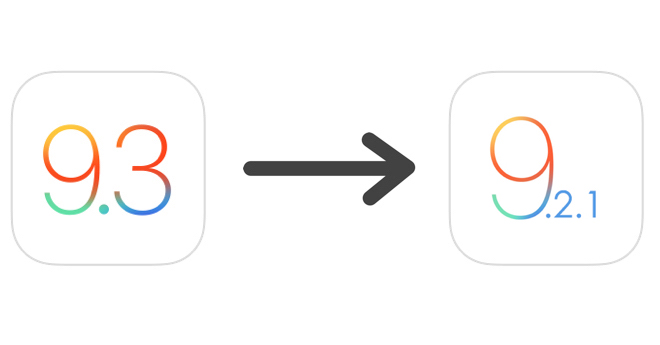
Recovery režim
1. Spusťte na svém PC nebo Macu iTunes
2. Zastrčte kabel od iPhonu nebo iPadu do USB v počítači, ale zařízení ke kabelu ještě nepřipojujte
3. Vypněte své iOS zařízení
4. Stiskněte Home tlačítko a během držení připojte kabel k zařízení
5. Stále držte Home tlačítko, dokud se na iPhonu neobjeví logo iTunes společně s obrázkem kabelu
6. V iTunes se vám objeví následující okno
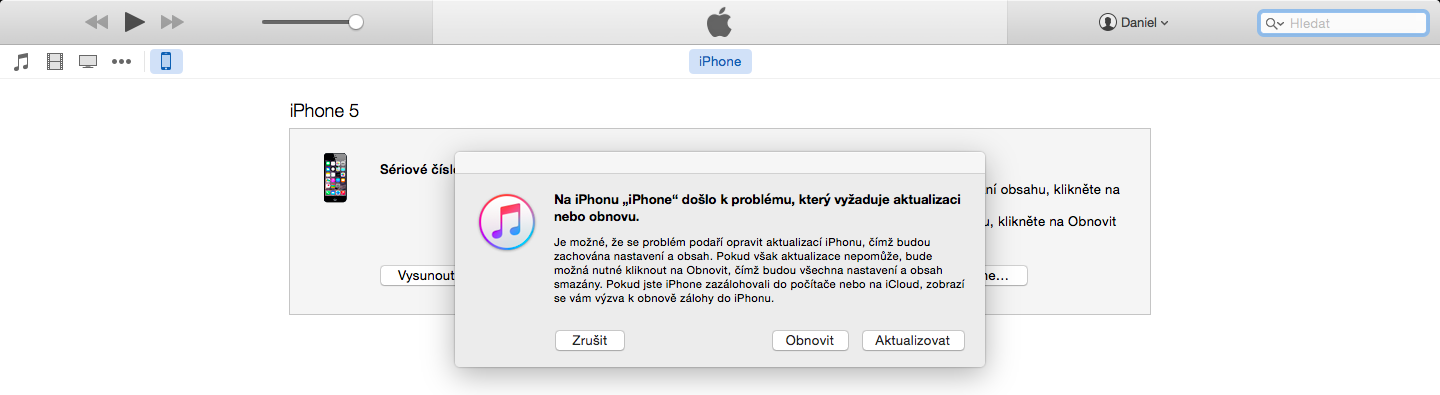
Podržte CMD (na Windows SHIFT) a klikněte na Obnovit iPhone… Vyberte staženou verzi pro vaše iOS zařízení a 2x na ní poklikejte nebo klikněte dole na Vybrat. Instalace opět automaticky začne. Poté už zařízení nastavíte podle svého.
DFU režim
DFU (Direct Firmware Upgrade) je režim při kterém se na vaší obrazovce neobjeví žádné logo. Pomocí DFU obnovíte iPhone do čistého stavu a podle mého názoru se jedná o nejčistší instalaci iOS, kterou můžete provést. DFU se dříve používalo zejména při odstraňování chyb spojených s nefunkční GPS. Nyní může odstranit některé problémy například s rychlým vybíjením baterie nebo podobně. V počátcích iOS (iPhone OS) se DFU režim používal také k přechodu na starší verzi systému nebo k nainstalování upravené verze. Nicméně to Apple po chvíli zatrhnul a vracet se zpět už takto jednoduše nejde.
1. Připojte své iOS zařízení k počítači
2. Spusťte na svém PC nebo Macu iTunes
2. Vypněte iOS zařízení
3. Podržte 3s tlačítko pro vypnutí/zapnutí zařízení
4. Do toho (po 3s) zmáčkněte Home tlačítko a obě držte 10s
5. Uvolněte Power tlačítko a dále držte Home tlačítko přibližně dalších 10s
6. Po chvíli se zařízení přepne do DFU režimu a na Macu začne iTunes skákat. Objeví se následující hláška.
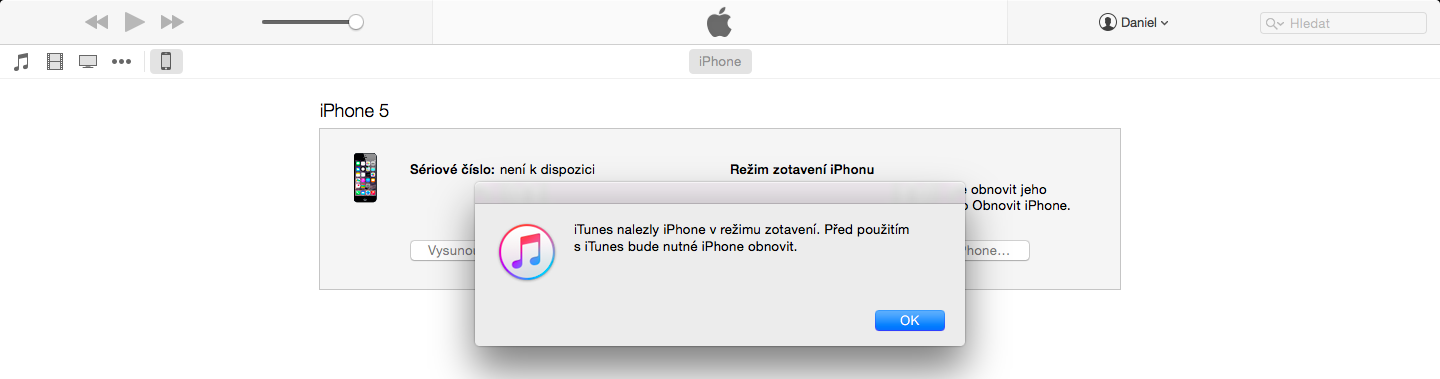
Podržte ALT (na Windows SHIFT) a klikněte na Obnovit iPhone… Vyberte staženou verzi pro vaše iOS zařízení a 2x na ní poklikejte nebo klikněte dole na Vybrat. Jakmile se iOS začne se instalovat, tak se na iPhonu objeví logo Applu a ukáže se indikátor procesu zpracování. V iTunes pak můžete vidět, co se přesně v danou chvíli děje.




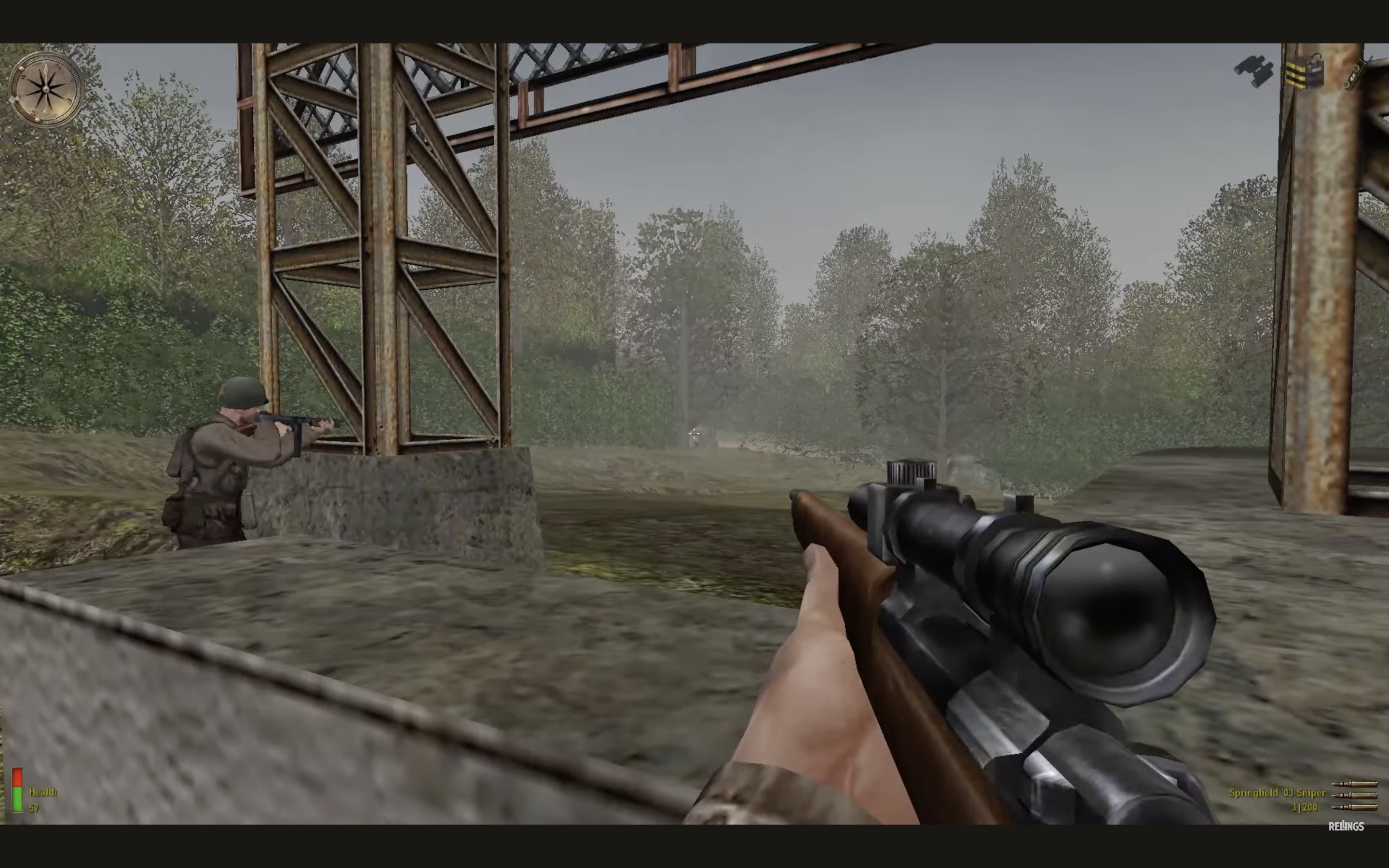

Když jsem si koupil iPhone 6s, tak jsem si myslel, že mám ten nejlepší a nejspolehlivější smartphone, se kterým budu klidnější a má práce bude efektivnější.
Opak byl bohužel pravdou. První kus se mi v chladnějším počasí samovolně vypínal a pomohla buď nabíječka, nebo ‚zahřátí‘ přístroje, jinak nešel zapnout. Po výměně jsem měl problémy i s druhým kusem, kdy zvuk při bluetooth připojení (hands-free) nepříjemně praskal. Opět nějaká vadná jednotka a opět nový kus.
Když už jsem měl do třetice štěstí na dobrý HW, tak mě naopak zlobil software – kdy jsem z každého updatu měl pocit, že se 1 problém vyřešil a další 3 vznikly.
Je mi to líto, ale po těchto zkušenostech jsem se nakonec vrátil zpět k Samsungu (S7) + Androidu, kde zatím mohu říct, že jsem mnohem spokojenější.
buttom – to si mal asi fakt smolu.. Ja by som sa ale asi nevzdal, s android os sa mi zle pracuje.
My sme doma mali/mame dokopy 3x iPad, 4x iPhone, 1x iPod shuffle, 1x AirPort Extreme vsetko pracuje ako ma, ziadne problemy.
K 9.2.1 by som sa vratil kvoli baterke, zda sa mi ze vydrzi pri 9.3 menej (iP6) ale zaroven Night Shift som si rychlo oblubil, takze nechavam 9.3
Můj iphone 5S IOS 9.3 ve všem lepší než s předchozí verzi.
neevidujem ziadny problem na tychto zariadeniach: 2x iPhone 6s, iPhone 5s, iPad Air 2, iPad Mini 2
buttom.cz není to náhodou reklama na Samsung? :D
Jinak 9.3 šlape zatím velice dobře…
Edur pravdepodobne si to trafil, aj podla toho ako sa ten clovek sprava na mobilmanii.
Co sa mna tyka, neprikladam tymto famam ziadny vyznam dokial si tie informacie neoverim. Moje doterajsie skusenosti s viacerymi iPhone 6s, vsak jeho slova vyvracaju.
Po skusenosti z ip 4s a hlavne Ipad2 uz nikdy nebudem aktualizovat svoj ip6s.Domievam sa ze zo strany applu je to cielena strategia.
Ja tiez si hovorim ze nebudem uz aktualizovat, jeden cas som aj vydrzal asi 2 mesiace ale potom ma to lamalo ze chcem mat vzdy najnovsi soft, novinky (ak boli nejake zaujimave) :D Aj tak asi najlepsi bol 8.4.1 tusim na iP6
Zkoušel jste někdo přejít na 9.2.1???povedlo se?Mam celkem problemy s 9.3 na iphonu 6S.Diky
Není to žádná reklama ani úmysl. Pouze mé zkušenosti + názory. Jinak si myslete co chcete a věřte si čemu chcete..
Mimochodem, co se týče iOS, tak tu hrůzu vidí snad každý blbec (s prominutím) už od verze 8.0.1.
buttom.cz tak proč jsis kupoval iphone 6S když podle tebe každy blbec vidi že od IOS 8.0.1 je to hrůza?Iphone 6S sprodava až od IOS 9.
Proč asi? Protože jsem podobně jako spousta dalších věřil tomu, že od iOS 9 bude vše konečně v pořádku.
Ale když jsem poprvé použil navigaci a fixace satelitů vypadávala každých 10 minut (což bylo opraveno až v iOS 9.2), tak jsem pochopil, že tomu tak bohužel není.
Nejsem fanatik ani ovce – když se mi něco líbí či nelíbí, tak o tom otevřeně řeknu dalším. Nepatřím k těm, kteří si za každou cenu obhajují svůj „kauf“ či že bych byl nějaké značce natolik věrný, abych musel trpět a opíjet iluzemi jak sebe tak i druhé..